АКТУАЛИЗАЦИЯ: За да промените шрифта по подразбиране, размера на шрифта и цвета, обърнете се към нашия начин за промяна на шрифта по подразбиране в приложението Mail в ръководството на Windows 10. \ t
С приложението Mail в Windows 10 можете да четете и да отговаряте на имейл съобщения от няколко профила. Той също така ви позволява да изпращате и получавате файлове и снимки.
Докато създавате ново имейл съобщение или преигравате съобщение, може да искате да използвате различен шрифт и размер на шрифта, отколкото шрифта по подразбиране. Изборът на определен шрифт и размер на шрифта е доста лесен с приложението Mail. В това ръководство ще видим как да промените шрифта и размера на шрифта в Windows 10 Mail приложението.

Не забравяйте, че приложението Mail не ви позволява да променяте шрифта или размера на шрифта по подразбиране. Това означава, че новият шрифт и размерът на шрифта са приложими само за имейл съобщението, което в момента композирате. Също така, няма опция за промяна на шрифта или размера на шрифта на текстовете в други области на приложението Mail.
Струва си да се отбележи, че шрифтът, който сте избрали за новото си имейл съобщение в приложението „Поща“, отменя стандартния шрифт, зададен в имейл профила ви. Например, ако сте задали Calibri за шрифт по подразбиране във вашия имейл акаунт в Outlook.com, той няма да се използва, когато изберете нов шрифт в приложението Mail.
Промяна на шрифта и размера на шрифта в Windows 10 Mail
ВАЖНО: Не можете да зададете шрифт или шрифт по подразбиране за всички нови съобщения. Шрифтът или размерът на шрифта, който сте избрали, важат само за новото съобщение, което в момента се композира.
Стъпка 1: Кликнете върху Новата поща, за да започнете да създавате нов имейл.
Стъпка 2: Кликнете някъде в областта на съдържанието (област на съобщението). Освен ако не изберете областта на тялото на съобщението, някои опции в лентата с инструменти не са налични.
Стъпка 3: В раздела Форматиране щракнете върху иконата за форматиране на шрифта (вижте картинката по-долу) или падащото меню до иконите Bold, Italic и Underline, за да видите текущия шрифт. Кликнете върху стрелката надолу до текущия шрифт, за да изберете нов шрифт.
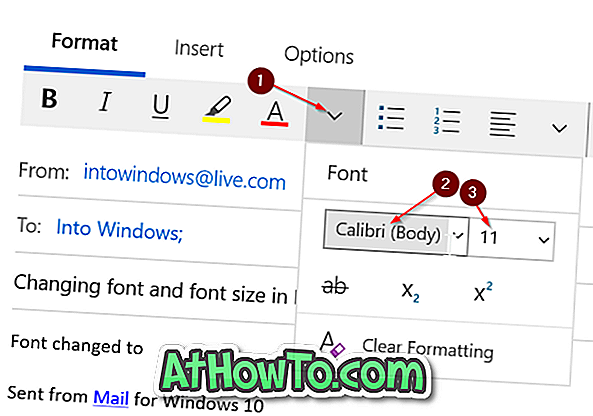
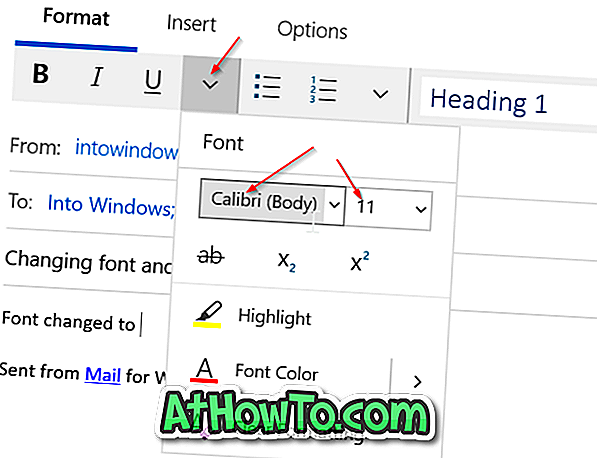
Кликнете върху падащото меню до текущия си размер на шрифта, за да промените размера на шрифта.
Както можете да видите на снимката по-горе, можете също да промените цвета на шрифта, като щракнете върху опцията Цвят на шрифта и след това изберете шрифт по ваш избор.














